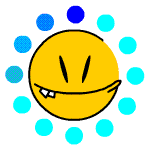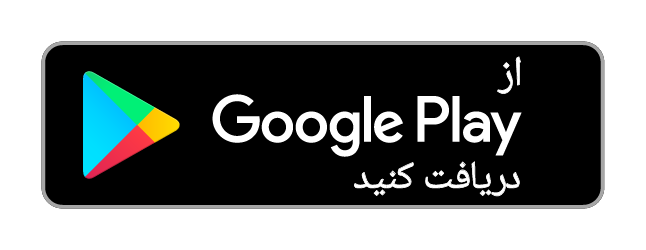آموزش اینترنت
|
13/88/1/6 |
تقسيم يک خط اينترنت بين چند کامپيوتر [عمومي] |
|
ابتدا ياد آوری می کنم که ارتباط بين کامپيوتر ها به سه روش ممکن است: ...
١. از طريق کابل شبکه (RJ-45) که برای اين نوع اشتراک به تعدادی از اين کابل ها و يک دستگاه تقسيم کننده يا HUB نياز داريد. تعداد پورت های HUB بايد حداقل يکی بيشتر از تعداد کامپيوترهای شما باشد (مگر اينکه از يکی از خود کامپيوترها برای تقسيم اينترنت استفاده کنيد). استفاده از اين کابل ها بهترين، ارزانترين و پرطرفدارترين روش برای تشکيل شبکه است. اشکال اين روش نياز به سيم کشی است.
٢. روش دوم استفاده از شبکه های بی سيم يا WiFi است که اين روزها خيلی ها بجای استفاده از کابل از اين سيستم ها استفاده می کنند. برتری اين کار عدم نياز به سيم کشی و امکان حمل و نقل است که به ويژه برای laptop ها اهميت دارد. اشکال آن هزينه بسيار بالای آن است .
٣. روش سوم استفاده از خط تلفن يا HomePNA است اين روش خوبی است چون خيلی از سيستمهای بی سيم ارزانتر است و برخلاف شبکه های کابلی نياز به سيم کشی ندارد. اگر از اين روش استفاده می کنيد حتما از کارتهای جديدتر استفاده کنيد که سريعتر هستند. سيستم های قديمی که به HPNA1 مشهور است آرام هستند و ممکن است گاهی دچار قطع ارتباطات شوند.
اگر فقط از دو کامپيوتر استفاده می کنيد خيلی از شرکتهای ارائه دهنده سرويس به شما اجازه استفاده هر دو کامپيوتر را از طريق HUB می دهند و نيازی به تقسيم اينترنت نخواهيد داشت. ولی برای بيشتر از دو کامپيوتر، از هر کدام از روشهای بالا که استفاده کنيد سه روش برای تقسيم يک (يا چند) خط اينترنت بين تمام کامپيوترهای شبکه وجود دارد:
١. پر طرفدارترين روش استفاده از دستگاهی بنام Router است که يک خط اينترنت را بين چند کامپيوتر تقسيم می کند. اين روش برای استفاده از شبکه های کابلی بخصوص برای تعداد محدودی کامپيوتر بهترين راه است چون اکثر Router ها يک دستگاه HUB در داخل خود دارند و ميتوانيد مستقيما کامپيوترها را به آنها وصل کنيد.
٢. بجای استفاده از Router ميتوانيد يکی از کامپيوترها را مستقيما به اينترنت وصل کنيد تا کامپيوترهای ديگر از اينترنت آن استفاده کنند. خرج اين کار کم است، ولی برای اينکه کامپيوترهای ديگر به اينترنت وصل شوند، کامپيوتر اصلی بايد هميشه روشن باشد. در ضمن اين کامپيوتر نياز به دو کارت شبکه دارد که يکی به شبکه وصل ميشود و ديگری به Modem (مگر اينکه Modem طور ديگری به کامپيوتر وصل شود � مانند USB). برای استفاده از اين روش در ويندوز بايد از Internet Connection Sharing استفاده کنيد. برای تنظيم کامپيوترهای ديگر کامپيوتر اصلی حکم يک Router را دارد.
۳. روش بهتر ساختن Router خودتان با استفاده از يک کامپيوتر قديمی است. (همانطور که گفتم اگر از شبکه های کابلی برای تعداد کمتری کامپيوتر استفاده می کنيد و هنوز دستگاه HUB تهيه نکرده ايد بهتر است بجای آن يک دستگاه Router بخريد، در غير اين صورت احتمالا اين روش سوم بهترين است). برای اين کار به يک کامپيوتر قديمی (مانند 386) با دو کارت شبکه و يک Floppy Drive و يک نرم افزار رايگان نياز داريد. اين سيستم بهتر از يک Router پرقدرت و گرانقيمت عمل می کند و برای کاربرای منزل و حتی شرکت های بزرگتر ايده عال است.
| |
|
13/88/1/6 |
آموزش كامل ساخت دومين رايگان TK [عمومي] |
|
چگونگي ساخت دامنه (Domain) رايگان TK. اين نوع دامنه صرفا براي وبلاگها و سايت هايي مورد استفاده قرار مي گيرد، که در فضاهاي رايگان قرار دارند مانند سايت هايي که در فضاي رايگان Netfrims قرار دارند همچنين وبلاگ هايي که در سرويس هاي وبلاگ رايگان مانند پرشين بلاگ ، بلاگ اسکاي، بلاگر، ميهن بلاگ و هر سرويس ديگر مي توانند آدرس وبلاگ خود را به طور مثال از http://yourblog.mihanblog.com/ به http://www.yourblog.tk/ تغيير دهند. براي اين منظور ابتدا ...
به سايت http://www.dot.tk/ رفته و درقسمت register a new domain نام دامنه مورد نظر خود را بنويسيد و OK را كليك كنيد.
اگر نام پيشنهادي شما قبلا توسط شخص ديگري به ثبت نرسيده باشد، به صورت اتوماتيک به قسمت دوم ارجاع داده مي شويد در اين بخش در قسمت : Your current web address آدرس كامل سايت يا وبلاگ خود را بنويسيد. براي مثالhttp://test.mihanblog.com
بعد از اين كار در قسمت Website description توضيح كاملي از سايت خود بنويسيد.
از قسمت Please select the category that fits your website نوع فعاليت وبلاگ و يا سايت را نيز مشخص كنيد. مثلا Music
بعد از آن بايد نوع زبان را انتخاب كنيد. مي توانيد زبان را English انتخاب نماييد.
در مرحله سوم شما بايد كلمات كليدي سايت خود را در جاهايي كه مشخص شده وارد كنيد. سايتي كه مثلا در باره موسيقي و آموزش گيتار و . . . است بايد اين كلمات را به انگليسي و فارسي وارد كند تا گوگل و ديگر موتورهاي جستجو بتوانند سايت را مورد جستجو قرار داده، و به طور ساده تر سايت شما را نيز در نتايج جستجو ها نمايش دهند.
بعد از اين كار از قسمت A closer look at your website چند گزينه دلخواه ديگر را نيز انتخاب نماييد.
سپس از قسمت Word verification عين كلمه اي را كه در زير آن بصورت بزرگ نوشته شده تايپ كنيد.
قسمت Ambassador Coupon Number را دستکاري نکنيد و به مرحله سوم برويد.( با كليك بر روي گزينه Continue )
مرحله آخر هم برا وارد كردن اطلاعات خودتان است. آدرس ، كد پستي ، شمار تلفن و ...که نيازي نيست آنها را به صورت صحيح وارد نماييد . تنها چيزي كه مهم است و بايد صحيح باشد يک Email معتبر و تعيين کلمه عبور براي دامنه هست. طبق معمول پسورد را بايد دو بار بنويسيد. براي وارد شدن به قسمت تنظيمات دامين بايد در صفحه اول بر روي گزينه MYtk كليك كنيد. بعد از آن آدرس ايميلي را كه در مرحله آخر وارد كرده بوديد به همراه پسوردي كه داده بوديد را وارد ميكنيد و وارد كنترل پنل دامنه Tk خود مي شويد. همه چيز تمام شد. شما صاحب يك دامين TK رايگان هستيد. و از اين پس به جاي نام طولاني و گيج کننده وبلاگ خود مي توانيد آدرس دامنه TK خود به دوستان و آشنايان بدهيد.
| |
|
13/88/1/6 |
چند راهکار برای امنیت بیشتر [عمومي] |
|
راهکار اول : اولین و مهمترین عامل برای بدست آوردن امنیتی بالا یک فایروال بسیار قوی است
راهکار دوم : از یک ویروس اسکن قوی استفاده کنید
راهکار سوم : تمام پسوردهای خود را توسط کیبوردهای مجازی وارد کنید . و سرویس پک 2 XP استفاده کنید
راهکار چهارم : از دو ویندوز استفاده کنید یکی برای اینترنت و دیگری برای کارهای روزمره
راهکار پنجم : در ویندوز دومی که با آن اینترنت کار میکنید هیچ برنامه کاربردی نصب نکنید چون بعضی از برنامه های کاربردی دارای حفره های امنیتی بوده و باعث کاهش امنیت و آسیب پذیری کامپیوتر شما در برابر هکرها میشود پس فقط در آن ویروس اسکن و آنتی اسپای ور و فایروال نصب کنید و همیشه آنها را به روزکنید.
راهکار ششم : به هیچ وجه پسورد (کلمه عبور )خود را در کامپیوتر خود ذخیره نکنید
راهکار هفتم : حتما پسورد خود را به صورت ترکیبی از حروف و اعداد در نظر بگیرید
| |
|
13/88/1/6 |
نحوه ايجاد حق تكثير بر روي محتواي يك سايت [عمومي] |
|
اين حق قانوني شما مي باشد كه ديگران از عكس ها و نوشته هايتان استفاده نكنند و در صورت نياز به استفاده از آنها ابتدا از شما اجازه بگيرند.
حتي در صورتي كه بخواهيد به ديگران اجازه كپي را بدهيد شايد بخواهيد كه كاربر را وادار به ارائه نقل قول از طرف خودتان نمائيد . "Creative Common Licence" اين امكان را به شما مي دهد . با اين روش مي توانيد بر روي عكس ها يا نوشته هاي خود مشخص كنيد كه آنها تجاري نيستند يا آنكه جهت استفاده از آنها بايد مبلغي به صاحب آن پرداخته شود. اين مجوز هاي دسترسي امروزه در سايت ها به طور گسترده اي استفاده مي گردند.
جهت قرار دادن حق كپي بر روي صفحه نياز به اضافه كردن چند خط HTML به آن داريد ،به اين ترتيب هر كس كه اين صفحه را بخواند متوجه قانون حق كپي موجود بر روي محتويات آن مي گردد.
انتخاب نوع مجوز:
به سايت Creative برويد: http://www.creativecommons.org بر روي گزينه انتخاب نوع مجوز ، در بالاي منو كليك نماييد. از اين منو، جعبه Optins را انتخاب كنيد. در اين قسمت مي توانيد نوع مجوز دسترسي را مشخص نماييد. با انتخاب دكمه هاي راديويي نوع مجوز مورد نظر را تعيين نموده و پس از آن بر روي دكمه "Select a Licence" كليك كنيد.
پنجره بازبيني :
در اين پنجره مي توانيد مجوزهاي انتخاب شده در قسمت قبل را يكبار ديگر بازبيني كنيد تا در صورت انتخاب گزينه اشتباه و يا عدم سازگاري با مجوز مورد نظر با زدن دكمه رو به عقب آن را تصحيح نمائيد.
ايجاد كد HTML:
پس از انجام مرحله بالا وارد صفحه ديگري مي شويد كه بر روي آن دكمه اي به نام "Get HTML" وجود دارد بر روي اين دكمه كليك نماييد.
با زدن اين دكمه پنجره اي كه شامل كد HTML مورد نظر است باز مي شود. كد فوق را كپي كرده و به صفحه وب مورد نظر خود اضافه نمائید.
به طور معمول اين كد را در انتهاي صفحه قرار مي دهند،اما مي توانيد آن را در هر قسمتي از صفحه كه بخواهيد استفاده نماييد .
آزمايش نتيجه
صفحه ايجاد شده را در مرورگر اينترنتي خود باز نمائيد. مجوز گرفته شده به همراه آرم سايت Creative در زير آن موجود است كه با كليك بر روي آن مي توانيد به شماره ويرايش و نوع مجوز اين صفحه پي ببريد. حالا هر كس كه قصد استفاده يكي از اجزاء و محتويات سايت را داشته باشد به راحتي ميزان مجوز دسترسي به او نشان داده مي شود.
| |
|
13/88/1/6 |
ساخت فیلم با Movie Maker [عمومي] |
|
|
|
13/88/1/6 |
آموزش Java Script (بخش 2) [عمومي] |
|
در درس قبل با يك روش براي استفاده از JS در صفحات HTML آشنا شديم . در اين درس به ذكر روش ديگر مي پردازم .
فرض كنيد ما عكسي در صفحه وب داريم كه مي خواهيم به محض اينكه نمايشگر ماوس روي آن قرار گرفت پيغامي كه شامل توضيحاتي از عكس است براي كاربر صادر بشود .
وظيفه ما اين است كه كنترل كننده اي را مورد استفاده قرار دهيم كه تشخيص دهد � آيا ماوس روي شئ مورد نظر قرار گرفته يا خير ؟ � . و پس از تشخيص پيغام براي كاربر صادر بشود .
در پايين شما مي توانيد اين برنامه و توضيحاتي در مورد آن را براي شما ارائه ميكنم .
1 < HTML >
2 < head >
3 < /head >
4
5 < body >
6 < img src="pic1.gif" onmouseover="alert('this pic is about
computers !!')" >
7 < /body >
8 < /HTML >
_ در درس قبل شما با تگهاي موجود در سطرهاي 1 ، 2 ، 3 ، 5 ، 7 و 8 آشنا شديد .
_ در سطر 6 از يك تگ HTML به نام IMG استفاده شده كه وظيفه اين تگ نمايش تصاوير و عكس ها در صفحات وب است .
_ در سطر 6 ، src يكي از خصوصيات مهم و معروف تگ Img است كه آدرس فايل عكس را مشخص مي كند .
_ و اما ONMOUSEOVER . اين همان خصوصيتي است كه شما آن را در سطر 6 و در داخل تگ IMG مي بينيد . اين عبارت همان كنترل كننده ماست كه وظيفه كنترل كردن ماوس در هنگام قرار گيري برروي شئ مورد نظر را دارد .
_ بعد از علامت = و در داخل "" عكس العمل يا همان دستوريست كه ما مي خواهيم در صورت قرار گرفتن ماوس انجام گيرد . در اينجا از دستور Alert استفاده شده كه صفحه اي براي كاربر باز كرده و متن داخل پرانتز را نشان مي دهد .
_ حال عبارت onmouseover ، يكي از خصوصيات (Properties ) اين شي محسوب مي شود .
توجه داشته باشيد كه تحليل كد ها در اين زبان برنامه نويسي بسيار مهم است . مطمئن باشيد كه اگر بتوانيد كد ها را به خوبي براي خودتان تحليل كنيد در برنامه نويسي موفق خواهيد بود .
روش دیگر براي استفاده JS در صفحات وب ، بيشتر مورد توجه حرفه اي ها و مورد استفاده در پروژه هاي بزرگ است . در اين روش شما برنامه هاي JS خود را در صفحه وب نمي نويسيد بلكه آن را در يك فايل جداگانه و با پسوند js. مي نويسيد . تنها كاري كه شما بايد براي استفاده اين فايل JS بكنيد اين است كه آن را در صفحه وب مسير دهي كنيد .
تگ Link راه حل شماست !!! اين تگ به شما كمك مي كند كه فايل JS خود را مسير دهي نماييد .
متغييرها و عملگرهاي JS
در ابتدا به مفهوم �متغيير� مي پردازيم . در توضيحي بسيار ساده بايد بگويم ، متغيير مانند يك جعبه مي باشد كه بر اساس نوعش مي تواند اشياء و مقادير مختلفي را در خود جاي دهد .
طبيعي است كه هر يك از اين جعبه ها بايد براي خودش اسم خاص و منحصر به فردي داشته باشد تا از ديگر جعبه ها مجزا شده و قابل تمييز دادن باشد . متغيير ها نيز دقيقا حكم اين جعبه ها را دارند ، مقادير خاصي را مي پذيرند و با نام خاصي از بقيه جدا مي شوند .
و اما انواع متغيير ؛ يكي از معمول ترين و معروفترين نوع متغيير ها ، متغيير هاي عددي(numeric variables) هستند كه مي توانند اعداد مختلف را بدون محدوديت رقمي در خود جاي دهند . از اين متغيير ها مي توان براي اعداد اعشاري و منفي نيز استفاده كرد . براي مثال وقتي ما مي خواهيم عدد 348/3242 را به متغييري به نام mark نسبت دهيم بايد به اين صورت ، عمل مقدار دهي را انجام دهيم :
mark=3242.348
نوع ديگري از متغيير ها در JS متغيير هاي رشته اي (string variables) هستند كه مي توانند يك متن يا عبارت را در خود جاي دهند به عنوان مثال اگر بخواهيم عبارت world wide web را به متغيير www نسبت دهيم به اين صورت عمل مي كنيم :
www="world wide web"
توجه داشته باشيد كه بايد در آغاز و پايان عبارت علامت " (quotation mark) را قرار بدهيم .
دانستن اين نكته بسيار مهم است كه هيچگاه دو متغيير mark=3242.348 و "3242.348"=mark با هم برابر نيستند زيرا اولي يك متغيير عددي و دومي يك متغيير رشته اي است !!! پس هيچگاه از علامت "" براي متغيير هاي عددي استفاده نكنيد .
نكته مهم ديگر اين است كه نبايد در قسمت نام متغيير از علامت فاصله (space) استفاده كنيد به عنوان مثال متغيير w w w هرگز براي Java Script قابل قبول نيست و يك خطاي برنامه نويسي محسوب مي شود .
متغيير منطقي (Boolean variables) نوعي از متغيير است كه نسبت به بقيه انواع متغيير ها محدود تر است ، بدين معني كه فقط دو مقدار TRUE (درست) و False (نادرست) را مي پذيرد . از متغيير بولين (منطقي) اكثرا در نوشتن شرط ها در JS استفاده مي شود .
و اما متغيير شئ (Object Variables) كه از انواع مهم متغيير هاست . اين نوع از متغيير در اكثر برنامه هاي JS كاربرد دارد و در ان يك شئ يا اتفاق مربوط به آن شئ ذخيره مي شود . مثلا وقتي مي خواهيم شئ به اسم Core را در داخل متغييريبه نام Attribute جاي دهيم بدين صورت عمل مي كنيم:
Attribute=core
_ زبان JS در تعريف نام متغيير ها به حروف بزرگ و كوچك حساس است يعني هيچگاه متغييرهاي Www ، WWW و www با هم برابر نيستند و JS هر يك را متغييري جداگانه مي داند .
_ هيچگاه نام يك متغيير با عدد شروع نمي شود . در ضمن استفاده از نقطه (.) و علامت هايي چون @ و $ و % در نام متغيير جايز نيست . پس متغيير هايي چون 12fm و se.r و rt@r براي زبان JS بي معني هستند .
_ براي نام يك متغيير نمي توان از كلمات رزرو شده JS مانند this ، comment ، case و بسياري ديگر استفاده كرد .
وقتي ما متغييري مانند "mark="world wide web را تعريف مي كنيم در واقع مقدار world wide web را به متغيير mark نسبت مي دهيم و تصور اينكه بر اساس اين دستور world wide web با mark برابر است ، تصوري كاملا نادرست است .
| |
|
۱۳۸۴/۰۷/۰۹ |
بررسي پيغام Windows XP has caused and error and must be closed [عمومي] |
|
در صورتيكه ويژگی گزارشدهی خطاهای ويندوز شما فعال باشد (در حالت پيش فرض برای ويندوز فعال هست مگر اينكه خودتان آن را غير فعال كنيد ) در موقع اجرای برنامه ها به پيغام خطای زير روبرو می شويد:
اين خطا بدليل عدم دستيابی به فايلی در هارد مثل حذف شدن ،خراب شدن فايل يا مشكلات موجود در هارد بوجود می آيد. برای اينكه بفهميد چه فايلی دچار مشكل شده است مراحل زير را انجام دهيد:
1-از منوی Start گزينه run را انتخاب كنيد تا پنجره مربوطه باز شود
2- در اين پنجره بايد eventvwr.msc را تايپ نماييد و سپس ok را فشار دهيد .
3-در اين مرحله پنجره ديگری به نام Event Viewver ظاهر می شود بايد روی Application كليك نماييد در قسمت سمت راست پنجره نام برنامه مورد نظرتان را در ستون source پيدا كنيد و در نهايت روی آن دابل كليك نماييد.
4-در پنجره بعدی بايد در قسمت Description نام فايل را خواهيد ديد.
5- سعی كنيد برنامه را دوباره اجرا كنيد اگر مشكل حل نشد بايد دوباره مرحله اول را اجرا كنيد و سپس عبارت زير را تايپ نماييد و روی Ok كليك نماييد.
Chkdisk <Drive Letter>
Dreive Letter نام هارد ديسك شماست كه بايد چك شود.
| |
|
13/88/1/6 |
اگر نوشته های بعضی از سایتها و یا وبلاگها را درست نمی بینیم چه کار کنیم ؟ [عمومي] |
|
بعضی وقتها نوشته های بعضی از سایتها یا وبلاگها و یا بعضی از ایمیلهایی را که دیگران برایتان می فرستند درست نمی بینید یعنی به شکلهای ناخوانا مثل حروف بی معنی واعداد و ارقام وغیره می بینید
سه راهکار برای از بین بردن این مشکل پیشنهاد میگردد.
راهکار اول : روی کلید Refresh کلیک کنید
راهکار دوم : حتما برای اینکه کمتر با این مشکل روبرو شوید فونت مرورگر خود را از نوع یک فونت یونیکد مثل Arial , Tahoma انتخاب کنید که می توانید بدین منظور در اینترنت اکسپلورر از طریق زیر عمل کنید
Tools => Internet Option => Fonts => your choice
راهکار سوم : نحوه اینکودینگ
View => Encoding => Unicode(UTF_8)
و بعد دوباره روی Refresh کلیک کنید
| |
|
13/88/1/6 |
نکاتی برای بالا بردن رتبه سایت یا وبلاگتان در موتورهای جستجو [عمومي] |
|
بزرگترین عامل برای پربیننده شدن یک سایت یا وبلاگ شناخته شدن آن نزد موتورهای جستجو است
ولی فقط بودن در نتایج جستجو کافی نیست و باید کاری کنید که همیشه در صفحه اول یا دوم نتایج جستجو باشید
حتما این نکات را در سایت یا وبلاگ به طور کامل رعایت کنید .
نکته اول : همیشه مهمترین نکته در بالا رفتن رتبه در موتورهای جستجو مطالب و مقالات متناسب با عنوان و موضوع سایت یا وبلاگ است .که هر چه بیشتر باشد بسیار بهتر است
نکته دوم : عنوان صفحه که سعی کنید خیلی خلاصه بوده و فقط از کلمات کلیدی موضوع سایت یا وبلاگ شما باشد
نکته سوم : سعی کنید به هیچ وجه در سایت یا وبلاگ شما لینک شکسته و جود نداشته باشد چون لینکهای شکسته به شدت رتبه سایت یا وبلاگ شما را پایین آورده و باعث می شوند که موتورهای جستجو اصلا سایت یا وبلاگ شما را لیست نکنند.
لینک شکسته به لینک یا آدرسی گویند که به هیچ چیز یا جایی ختم نشود یعنی فایل متناظر با آن آدرس وجود نداشته باشد و مرورگر در موقع برخورد با این نوع لینکها پیام 404 not found را نمایش خواهد داد .
| |
|
13/88/1/6 |
معرفی سایت یا وبلاگتان به موتور جستجوهای متعدد [عمومي] |
|
| |
جمعه 7 فروردین 1388 - 1:39:03 AM